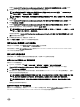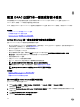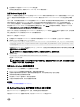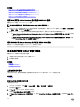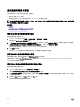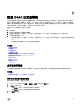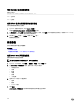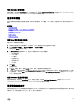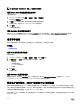Users Guide
将显示 Generic LDAP Conguration and Management Step 2 of 3(通用 LDAP 配置和管理第 2 步,共 3 步)页面。
5. 启用通用 LDAP 验证并指定关于通用 LDAP 服务器和用户帐户的位置信息。
注: 如果证书验证已启用,请指定 LDAP 服务器的 FQDN 并确保 DNS 在 Overview(概览) → iDRAC Settings
(iDRAC 设置) → Network(网络)下正确配置。
注: 在此版本中,不支持嵌套组。固件将搜索该组的直接成员以匹配用户 DN。此外,仅支持单个域,不支持跨域。
6. 单击下一步。
将显示 Generic LDAP Conguration and Management Step 3a of 3(通用 LDAP 配置和管理第 3a 步,共 3 步)页面。
7.
单击 Role Group(角色组)。
将显示 Generic LDAP Conguration and Management Step 3b of 3(通用 LDAP 配置和管理第 3b 步,共 3 步)页面。
8. 指定可按组分辨的名称,与该组关联的权限,然后单击 Apply(应用)。
注: 如果您使用 Novell eDirectory 并对组 DN 名称使用了以下字符:#(井号)、"(双引号)、;(分号)、>(大于
号)、,(逗号)或 <(小于号),则必须转义。
角色组设置将保存。Generic LDAP Conguration and Management Step 3a of 3(通用 LDAP 配置和管理第 3a 步,共 3
步)页面将显示角色组设置。
9. 如果要配置其他角色组,请重复第 7 步和第 8 步。
10. 单击 Finish(完成)。通用 LDAP 目录服务即配置完成。
使用 RACADM 配置通用 LDAP 目录服务
要配置 LDAP 目录服务,使用 iDRAC.LDAP 和 iDRAC.LDAPRole 组中的对象。
有关更多信息,请参阅 dell.com/idracmanuals 上提供的 iDRAC RACADM Command Line Interface Reference Guide(iDRAC
RACADM 命令行界面参考指南)。
测试
LDAP
目录服务设置
您可以测试 LDAP 目录服务设置以验证您的配置是否正确,或诊断 LDAP 登录失败的问题。
使用 iDRAC Web 界面测试 LDAP 目录服务设置
要测试 LDAP 目录服务设置:
1. 在 iDRAC Web 界面中,转到概览 → iDRAC 设置 → 用户验证 → 目录服务 → 通用 LDAP 目录服务。
Generic LDAP Conguration and Management(通用 LDAP 配置和管理)页面中显示当前的通用 LDAP 设置。
2. 单击 Test Settings(测试设置)。
3. 输入测试 LDAP 的所选目录用户的用户名和密码。使用的格式取决于 Attribute of User Login
(用户登录的属性)
,且输入
的用户名必须与所选属性的值匹配。
注: 如果在选中启用证书验证的情况下测试 LDAP 设置,iDRAC 要求用 FQDN(而不是 IP 地址)来标识 LDAP 服务
器。如果用 IP 地址来标识 LDAP 服务器,证书验证会失败,这是因为 iDRAC 无法与 LDAP 服务器通信。
注: 如果启用通用 LDAP,iDRAC 首先会尝试以目录用户的身份登录用户。如果失败,则会启用本地用户查找。
随即会显示测试结果和测试日志。
使用 RACADM 测试 LDAP 目录服务设置
要测试 LDAP 目录服务设置,请使用 testfeature 命令。有关更多信息,请参阅 dell.com/idracmanuals 上提供的 iDRAC
RACADM Command Line Interface Reference Guide(iDRAC RACADM 命令行界面参考指南)。
141